Khám phá Cách kết nối tai nghe, headphone với máy tính Windows đơn giản là vấn đề trong nội dung hôm nay của tôi Dentplus. Theo dõi nội dung để hiểu nhé.
Một số mẫu laptop đang kinh doanh tại Thế Giới Di Động:
Bạn có đang loay hoay, không biết làm thế nào để kết nối tai nghe cho đúng cách? Trong bài viết hôm nay, mình sẽ hướng dẫn các bạn cách cắm tai nghe vào máy tính Windows đơn giản, nhanh nhất.

1. Hướng dẫn cách kết nối tai nghe có dây với máy tính Windows
1.1 Kết nối tai nghe có dây với máy tính để bàn Windows
Bước 1: Kiểm tra vị trí của nơi cắm jack tai nghe, headphone trên CPU của máy tính.
Thông thường, nơi cắm jack thường ở:
– Mặt trước CPU: Gần nút nguồn bật / tắt máy tính.
– Mặt sau CPU: Nơi gắn nhiều bộ phận, dây nguồn của máy tính.
Bước 2: Cắm tai nghe vào vị trí phù hợp trên CPU.
Lưu ý:
– Cắm chui theo màu sắc giống nhau như hình minh họa.
– Cắm chui theo biểu tượng hình micro và hình headphone.
.jpg)
Cắm tay nghe
1.2 Kết nối tai nghe có dây với laptop Windows
Trường hợp 1: Nếu tai nghe của bạn chỉ có một jack như hình minh họa, ta chỉ cần cắm vào đúng vị trí có biểu tượng hình tai nghe như hình minh họa.
.jpg)
Trường hợp 1, tay nghe có một jack cắm
Trường hợp 2: Nếu tai nghe, headphone của bạn có hai chui, bạn cần một Đầu chuyển như hình minh họa để kết nối và đảm bảo các chức năng của tai nghe.
.jpg)
Trường hợp 2, tay nghe có 2 jack cắm
2. Hướng dẫn cách kết nối tai nghe Bluetooth với máy tính Windows
– Bước 1: Bật nút nguồn và Bluetooth tai nghe
Bạn bật nút nguồn để mở tai nghe lên. Một số loại tai nghe có nút nguồn nhưng không có nút Bluetooth như hình minh họa dưới đây thì bạn chỉ cần bật nút nguồn Bluetooth sẽ tự động bật theo.
.jpg)
Bật nút nguồn của tay nghe
Lưu ý: Có một số loại tai nghe tuy bật nút nguồn nhưng bạn cần phải bật thêm nút Bluetooth nữa. Tùy vào từng loại tai nghe mà thao tác bật sẽ khác nhau, bạn nên tham khảo sách hướng dẫn hoặc từ trang web của nhà sản xuất để biết thêm.
– Bước 2: Bật Bluetooth trên máy tính
Bạn chọn nút Thông báo ở góc phải màn hình > Chọn Bluetooth.
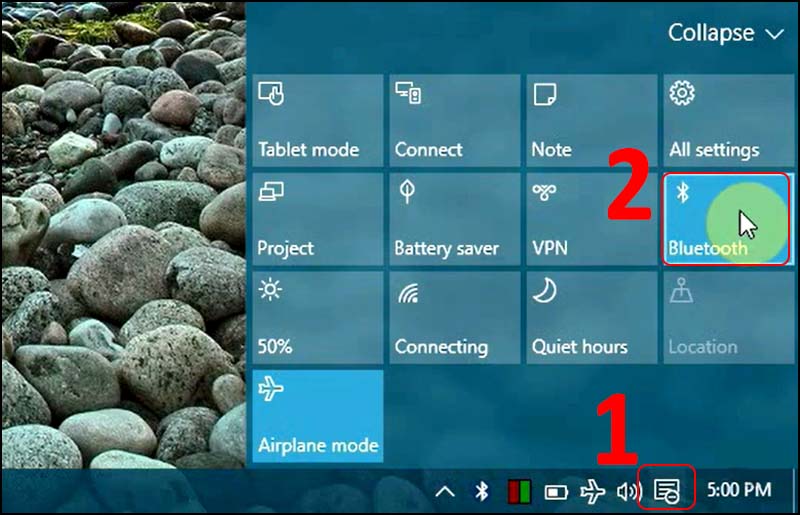
Chọn Bluetooth
Bạn nhấp chuột phải vào biểu tượng hình Bluetooth trên thanh Taskbar.
).jpg)
Nhấp chuột phải vào biểu tượng hình Bluetooth trên thanh Taskbar.
Bạn chọn Show Bluetooth Devices.
.jpg)
Chọn Show Bluetooth Devices.
– Bước 3: Kết nối tai nghe Bluetooth với máy tính
Bạn chọn Bluetooth > Chọn More Bluetooth options.
.jpg)
Chọn Bluetooth > Chọn More Bluetooth options.
Bạn đánh dấu tích vào ô All Bluetooth devices to find this PC > Apply > OK.
.jpg)
Tick vào ô All Bluetooth devices to find this PC > Apply > OK.
Tắt và bật lại nút Bluetooth để Reset lại.
.jpg)
Tắt và bật lại nút Bluetooth để Reset lại.
Chọn tai nghe, headphone của bạn mà máy tính đã tìm được > Chọn Pair.
.jpg)
Chọn Pair.
Sau đó, bạn thấy báo Connected tức bạn đã kết nối thành công.
.jpg)
Sau đó, bạn thấy báo Connected tức bạn đã kết nối thành công.
Một số mẫu laptop đang kinh doanh tại Thế Giới Di Động:
Bài viết đã hướng dẫn cách các bạn kết nối tai nghe với máy tính Windows, hy vọng sau khi xem bài viết sẽ thành công kết nối tai nghe với máy tính của mình.
Cám ơn các bạn đã theo dõi bài viết, hẹn gặp lại ở những bài viết tiếp theo.